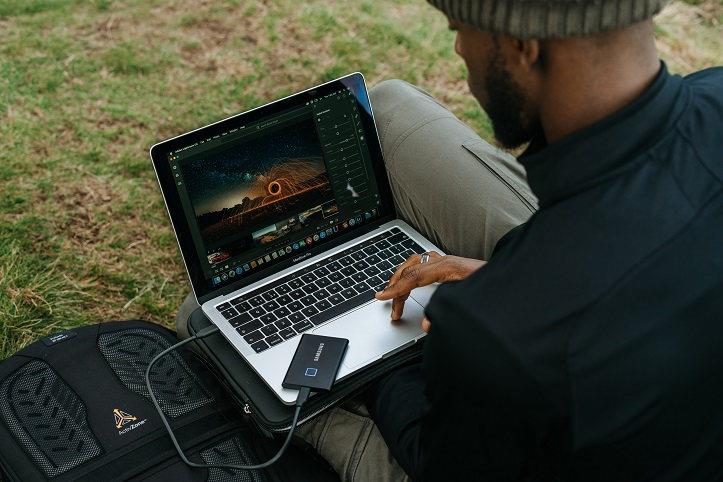Ако имате устройства с Apple и Android, може да се чудите как можете да слушате любимата си музика на всички тях. Или може би преминавате от iPhone към смартфон с Android и се чудите как можете да прехвърлите музикалната си библиотека от едно устройство на друго.
Всеки любител на музиката може да се бори с превключването между двете в даден момент. Понякога просто се нуждаете от бързо решение, за да приключите с това. Особено ако създавате своя собствена музика и абсолютно трябва да имате свои собствени песни или налично аудио колекция на вашите устройства по всяко време.

Съдържание
Как да прехвърляте музика от iTunes към Android
Не винаги е толкова лесно да синхронизирате вашата iTunes библиотека с устройство с Android, защото те не са предназначени да работят заедно. Но не се притеснявайте, ние сме тук, за да ви помогнем с най-бързите и лесни начини да прехвърлите песните си, така че да имате своята библиотека на всичките си джаджи.
Метод 1: Използвайте Apple Music за поточно предаване на вашите iTunes песни на Android
Няма iTunes, но има приложение Apple Music за Android . Така че първото нещо, което трябва да направите, е да изтеглите приложението Apple Music на вашето устройство с Android. Можете да предавате поточно цялата си библиотека на iTunes, след като влезете в акаунта си в Apple. Ако искате да слушате над 50 милиона песни от подбраните колекции на Apple, трябва да закупите месечен абонамент за $9,99. Ето стъпките:
Стъпка 1: Отворете iTunes на компютър и се насочете към Предпочитания
Стъпка 2: Включете iCloud Music Library в общия раздел и щракнете върху OK
Стъпка 3: Изтеглете приложението Apple Music
Стъпка 4: Влезте в акаунта си в Apple и на двете устройства
Стъпка 5: Сега вашата iTunes музика трябва да е достъпна за поточно предаване на Android
PS Все още не можете да намерите вашата iTunes музика? Уверете се, че използвате един и същ Apple ID и на двете устройства, опитайте да актуализирате приложението или отидете на Файл, щракнете върху Библиотека и след това Актуализирайте iCloud Music Library.
Метод 2: Ръчно копирайте вашите iTunes Music файлове в Android
Ако искате да копирате ръчно някои отделни песни, а не албуми от iTunes, тази опция може да е досадна. Има също така възможност да загубите обложка на албума и някои данни. Зависи какъв Android музикален плейър използвате.
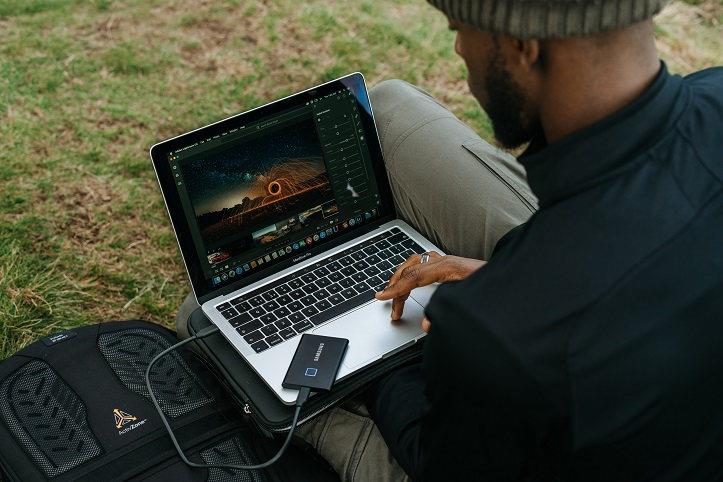
Ето процеса:
Стъпка 1: Започнете със създаване на нова папка на работния плот.
Стъпка 2: Копирайте вашите музикални файлове, за да ги прехвърлите в новата папка.
Стъпка 3: Използвайте USB кабел, за да свържете компютъра си с устройството с Android (може да се наложи да коригирате настройките: разреши прехвърлянето на файлове през USB чрез известията на телефона си).
Стъпка 4: Отидете в хранилището на устройството си с Android на компютъра, плъзнете и пуснете или копирайте и поставете папката с музика.
Метод 3: Използвайте приложение на трета страна, за да синхронизирате iTunes и Android
Няколко приложения могат да ви помогнат да синхронизирате вашия iTunes с Android, като Heapsoft, iSyncr или doubleTwist. Нека вземем последното като пример. С doubleTwist можете да прехвърляте вашите плейлисти, песни и видеоклипове от iTunes към Android и да се възползвате максимално от вашата притурка . Те ще бъдат съхранени в папката Музика в паметта на вашия таблет или телефон. Ето стъпките, които трябва да следвате:
Стъпка 1: Изтеглете и стартирайте doubleTwist на вашия компютър.
Стъпка 2: Активирайте режима на USB Mass Storage (или MTP) и свържете вашия Android към компютъра.
Стъпка 3: Трябва да разпознае вашето устройство автоматично и ще се появи прозорец за синхронизиране.
Стъпка 4: Ще видите раздела Музика. Добавете отметка до Синхронизиране на музика и изберете какво искате да изтеглите (албуми, плейлисти, жанрове и изпълнители).
Стъпка 5: Докоснете Sync Now в десния ъгъл по-долу и започнете да прехвърляте музиката.
Имаше още една опция за прехвърляне на музика от iTunes към Android – с помощта на Google Play Music, но приложението е извън пазара от миналата година. Вместо това Google инвестира в подобряването на YouTube Music. Много щедро е от страна на своите създатели да позволят на потребителите на Android да използват Apple Music, приложението на конкурента. Надяваме се, че методите по-горе ще ви помогнат да се наслаждавате на музиката си на всяко устройство.